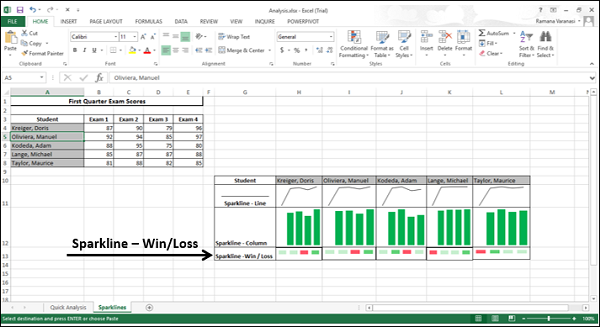एक्सेल चार्ट्स - स्पार्कलाइन्स
स्पार्कलाइंस एकल कक्षों में रखे गए छोटे चार्ट हैं, प्रत्येक आपके चयन में डेटा की एक पंक्ति का प्रतिनिधित्व करते हैं। वे रुझान देखने का एक त्वरित तरीका प्रदान करते हैं।
स्पार्कलाइन के निम्न प्रकार हैं -
- लाइन स्पार्कलाइन
- कॉलम स्पार्कलाइन
- जीत / हानि स्पार्कलाइन
इस अध्याय में, आप विभिन्न प्रकार के स्पार्कलाइन और उन्हें अपने डेटा में जोड़ने के तरीके को समझेंगे। आप क्विक विश्लेषण उपकरण के माध्यम से या रिबन पर INSERT टैब के माध्यम से स्पार्कलाइन जोड़ सकते हैं।
त्वरित विश्लेषण के साथ स्पार्कलाइन
क्विक एनालिसिस टूल के साथ, आप अपने डेटा के साथ-साथ एक्सेल डेटा टेबल में स्पार्कलाइन दिखा सकते हैं।
नीचे दिए गए चरणों का पालन करें।
Step 1- वह डेटा चुनें जिसके लिए आप स्पार्कलाइन्स जोड़ना चाहते हैं। Sparklines के लिए डेटा के दाईं ओर एक खाली कॉलम रखें।
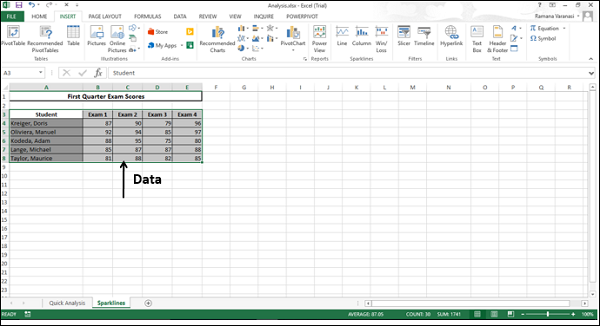
त्वरित विश्लेषण आइकन

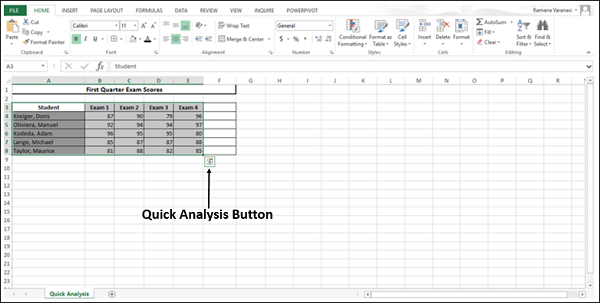
Step 2-

- FORMATTING
- CHARTS
- TOTALS
- TABLES
- SPARKLINES
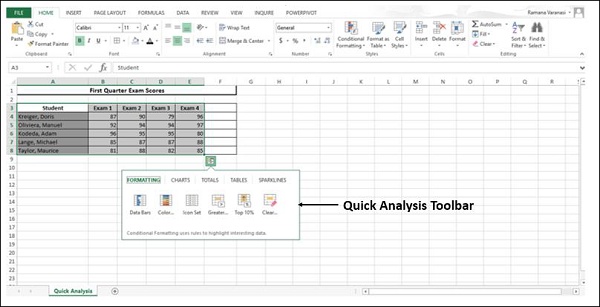
Step 3- SPARKLINES पर क्लिक करें। प्रदर्शित चार्ट विकल्प डेटा पर आधारित हैं और भिन्न हो सकते हैं।
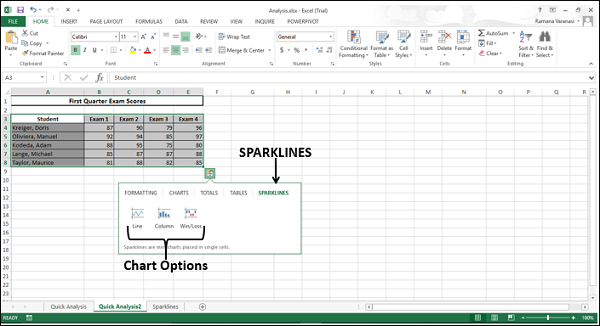
लाइन स्पार्कलाइन - त्वरित विश्लेषण टूलबार के साथ
Step 4- लाइन बटन पर क्लिक करें। प्रत्येक पंक्ति के लिए एक लाइन चार्ट प्रदर्शित किया जाता है।
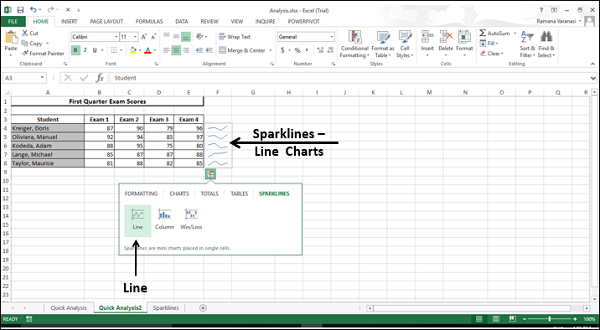
कॉलम स्पार्कलाइन - त्वरित विश्लेषण टूलबार के साथ
Step 5- कॉलम बटन पर क्लिक करें। प्रत्येक पंक्ति के लिए एक कॉलम चार्ट प्रदर्शित किया जाता है।

जीत / हानि स्पार्कलाइन - त्वरित विश्लेषण टूलबार के साथ
Step 6- विन / लॉस बटन पर क्लिक करें। प्रत्येक पंक्ति के लिए एक जीत / हानि चार्ट प्रदर्शित किया जाता है।
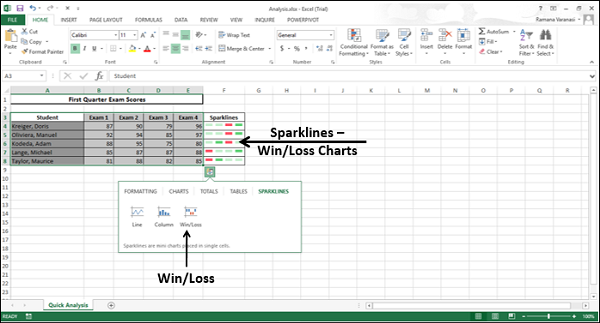
INSERT टैब के साथ स्पार्कलाइन
जब आप रिबन पर INSERT टैब के साथ Sparklines जोड़ते हैं, तो आप अपने डेटा के साथ-साथ Excel डेटा तालिका में Sparklines दिखा सकते हैं जैसा कि आपने त्वरित विश्लेषण उपकरण या किसी भी स्थान पर देखा था जिसे आप कार्यपत्रक पर चुन सकते हैं।
सम्मिलित टैब के माध्यम से स्पार्कलाइन को जोड़ने के लिए दिए गए चरणों का पालन करें।
Step 1- रिबन पर INSERT टैब पर क्लिक करें। स्पार्कलाइन समूह रिबन पर दिखाई देता है, जिसमें तीन टैब हैं -
- Line
- Column
- Win/Loss
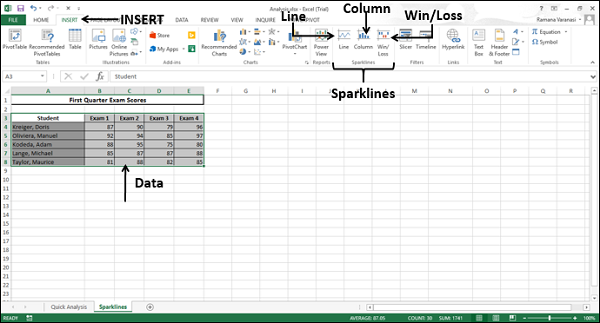
रिबन पर INSERT टैब के माध्यम से लाइन स्पार्कलाइन
Step 2- लाइन विकल्प पर क्लिक करें। एक स्पार्कलाइन्स विंडो बनाएँ। इसमें डेटा रेंज और लोकेशन रेंज के लिए प्लेसहोल्डर होंगे।
Step 3 - डेटा रेंज चुनें या बॉक्स में डेटा रेंज टाइप करें।
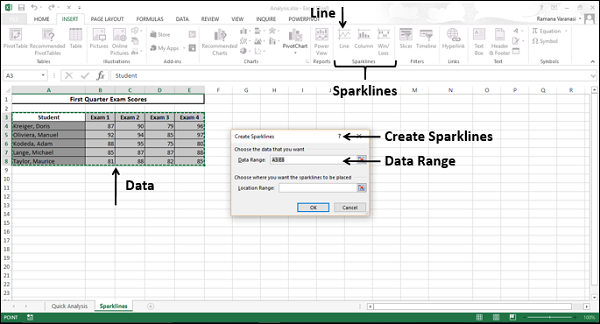
Step 4 - वह स्थान सीमा चुनें जहां आप चाहते हैं कि स्पार्कलाइन्स रखी जाएं।
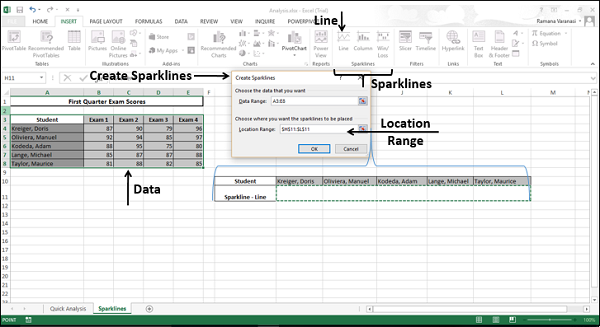
Step 5 - क्लिक करें।
चयनित डेटा की प्रत्येक पंक्ति के लिए एक चार्ट चार्ट चयनित स्थान पर प्रदर्शित होता है।
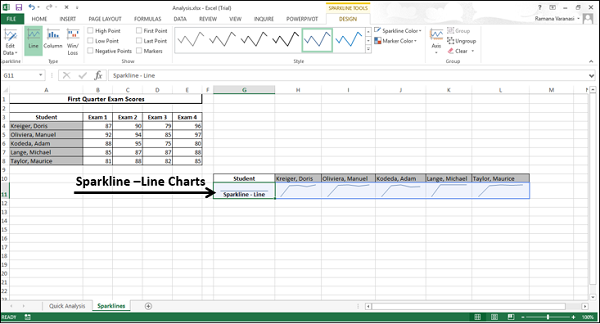
कॉलम स्पार्कलाइन - रिबन पर INSERT टैब के साथ
Step 1 - रिबन पर INSERT टैब पर क्लिक करें।
Step 2 - रिबन पर Sparklines समूह में कॉलम बटन पर क्लिक करें।
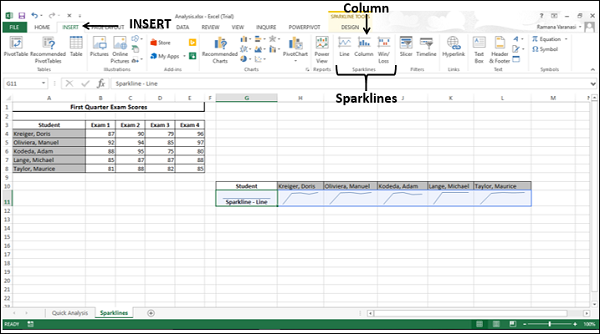
डेटा रेंज और लोकेशन रेंज के लिए प्लेसहोल्डर्स के साथ एक स्पार्कलाइन विंडो बनाएं।
Step 3 - डेटा रेंज का चयन करें।
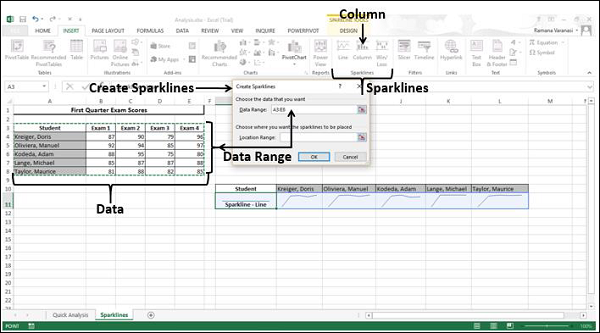
Step 4 - उस स्थान सीमा का चयन करें जहां आप चाहते हैं कि स्पार्कलाइन्स को रखा जाए।
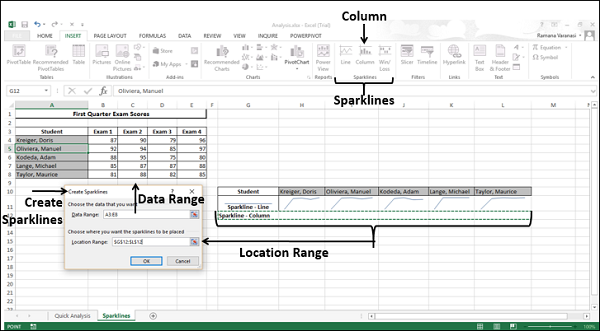
Step 5 - क्लिक करें।
चयनित डेटा की प्रत्येक पंक्ति के लिए एक कॉलम चार्ट चयनित स्थान पर प्रदर्शित किया जाता है।
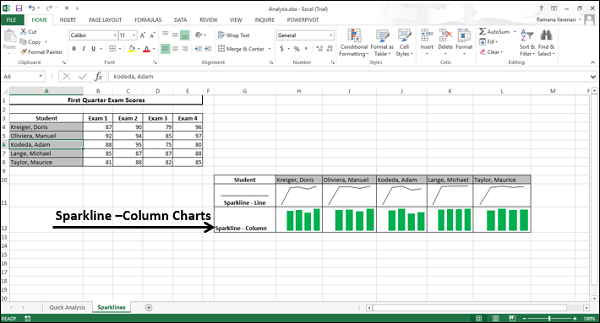
विन / लॉस स्पार्कलाइन - रिबन पर INSERT टैब के साथ
Step 1 - रिबन पर INSERT टैब पर क्लिक करें।
Step 2 - रिबन पर स्पार्कलाइन समूह में विन / लॉस बटन पर क्लिक करें।
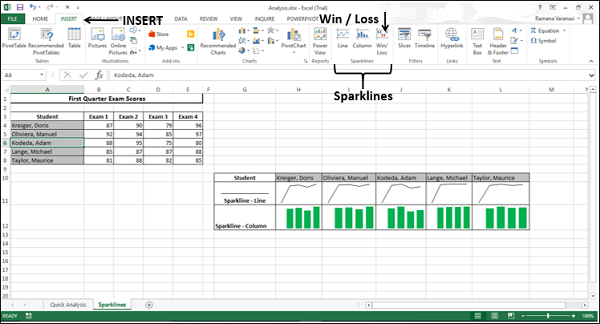
डेटा रेंज और लोकेशन रेंज के लिए प्लेसहोल्डर्स के साथ एक स्पार्कलाइन विंडो बनाएं।
Step 3 - डेटा रेंज का चयन करें।
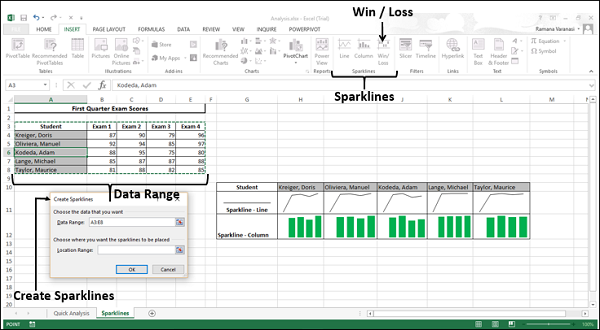
Step 4 - वह स्थान सीमा चुनें जहां आप चाहते हैं कि स्पार्कलाइन्स रखी जाएं।

Step 5 - क्लिक करें।
चयनित डेटा की प्रत्येक पंक्ति के लिए एक जीत / हानि चार्ट चयनित स्थान पर प्रदर्शित किया जाता है।